3D模型
- 3D模型
- SU模型
- 材质
- 贴图
- CAD图纸
- 灵感图
- 全球案例
- 效果图
- 方案文本
- PS免抠
3D模型
SU模型
材质
贴图
CAD图纸
灵感图
全球案例
效果图
方案文本
PS免抠
猜你想搜
最近搜索
热门搜索
可以在工具条中选择放映设置,插入计时器就可以了。
具体步骤
1、新建一个空白板式的ppt,选择合适的模板,输入题目艺术字“倒计时”和“时间到”和相应的文字“时间还剩秒”,调节字体和大小位置。在利用自选图形里的圆角矩形拖出一个圆角矩形,高2.2,宽19.41,内部填充效果如下,再复制出一个相同的,内部无颜色填充。再添加一个按钮,添加文字为“开始计时”。
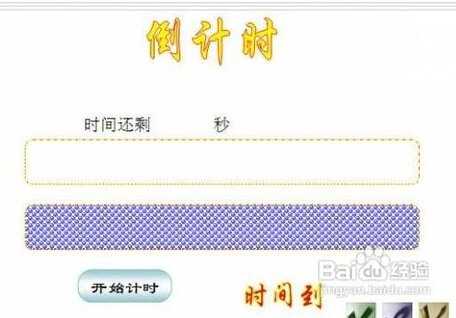
2、选中有填充的圆角矩形,自定义动画为擦除,在单击时,自左侧,10秒。再选中两个圆角矩形,利用绘图中的对齐与分布水平居中和垂直居中,并把第二个置于底层。

3、利用插入文本插入10个数字:

4、选中数字10设置自定义动画为出现、之前;
设置数字10设置自定义动画为消失、之前,延迟为1秒,选中数字9设置自定义动画为出现、之前,延迟为1秒;
设置数字9设置自定义动画为消失、之前,延迟为2秒,选中数字8设置自定义动画为出现、之前,延迟为2秒;
设置数字8设置自定义动画为消失、之前,延迟为3秒,选中数字7设置自定义动画为出现、之前,延迟为3秒;
设置数字7设置自定义动画为消失、之前,延迟为4秒,选中数字6设置自定义动画为出现、之前,延迟为4秒;
设置数字6设置自定义动画为消失、之前,延迟为5秒,选中数字5设置自定义动画为出现、之前,延迟为5秒;
设置数字5设置自定义动画为消失、之前,延迟为6秒,选中数字4设置自定义动画为出现、之前,延迟为6秒;
设置数字4设置自定义动画为消失、之前,延迟为7秒,选中数字3设置自定义动画为出现、之前,延迟为7秒;
设置数字3设置自定义动画为消失、之前,延迟为8秒,选中数字2设置自定义动画为出现、之前,延迟为8秒;
设置数字2设置自定义动画为消失、之前,延迟为9秒,选中数字1设置自定义动画为出现、之前,延迟为9秒;
设置数字1设置自定义动画为消失、之前,延迟为10秒;
全选十个数字,水平居中、垂直居中,拖到合适的位置。
选中艺术字“时间到”设置自定义动画为出现、之后。
选中圆角矩形11设置进入方式为擦除,在单击时,左侧,计时触发器为圆角矩形17:开始计时,速度10秒。
再选中数字和艺术字“时间到”的自定义动画,单击自定义动画里的
↓把它们推到最下面,直到 不可用。
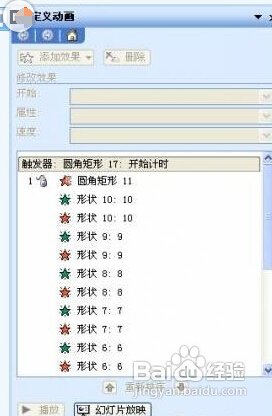
5、保存。最终布局如下:
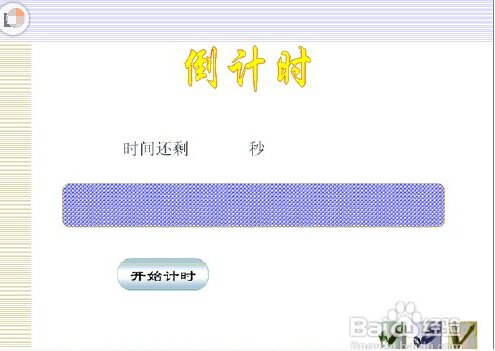
使用WPS演示制作60秒倒计时器效果的方法,其他数值的倒计时制作方法类推即可。
操作步骤
1、单击菜单栏“插入”,在其下拉菜单中“文本框”的子菜单中选择“竖向”命令,指向在幻灯片编辑窗口中需要插入文本框的位置,点击鼠标左键,向右下拖动出一个文本框,文本框内出现一条横向闪动的细线,输入数字9、8、7、6、5、4、3、2、1、0,设置字体为微软雅黑和字号大小为40。 通过使用组合键Ctrl加鼠标左键拖动复制出3个相同的文本框,选中这4个相同的文本框,依次单击“绘图”→“对齐和分布”→“顶端对齐”。

2、鼠标单击选中第一个文本框,文本框内出现一条横向闪动的细线,通过鼠标单击后拖动,拖黑所有数字,输入数字“6”,同理选中第二个文本框,删去数字9876,选中第四个文本框,只留数字“0。

3、选中第一第二列垂直文本,依次单击“绘图”-“对齐和分布”-“右对齐”,选中第三第四列垂直文本,依次单击“绘图”-“对齐和分布”-“左对齐”,选中这些垂直文本,执行“格式”-“行距”命令,打开“行距”对话框,修改行距为0行,单击“确定”按钮完成设置。
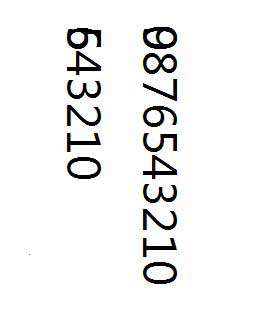
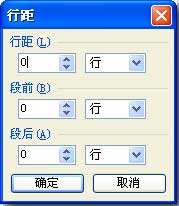
4、选中此垂直文本出现空心控制点和绿色的旋转控制点,鼠标指向下方的空心控制点,出现黑色双向箭头,按住变成黑十字,向上拖动后这些字就会叠加在一起,此时文字还是竖向,需要旋转为横向,选中这些数字依次单击“绘图”-“旋转或翻转”-“向左旋转”命令,把文字变为横向。
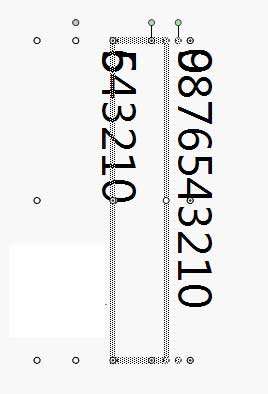
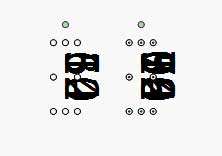

5、选中这四个文本框右击,在快捷菜单中选择“自定义动画”命令,打开自定义动画任务窗格,单击“添加效果”,在其下拉列表中选择“进入”效果中的 “闪耀一次”效果, 由于60秒倒计时是60先出现,在自定义动画任务窗格中,ctrl加鼠标左键单击选中文本框44和45,拖动到动画序列最上。 单击自定义动画任务窗格中更改后的下拉按钮,在下拉菜单中“退出”效果子菜单中选择“消失”效果。 选中文本框44单击“开始”后的下拉按钮选择开始为“单击时”,选中文本框34单击“开始”后的下拉按钮选择开始为“之前”,就是要打开此张演示文稿同时出现60,单击后60消失,59出现等等。

6、在定义动画任务窗格Ctrl加鼠标左键单击选中文本框34,单击动画对象后下拉按钮,在其下拉列表中选择“效果选项”选项。在打开的“闪耀一次”效果对话框中,单击“动画文本”选项后下拉按钮,选择“按字母”选项,在出现的“%字母之间延迟”前的输入框中输入100,单击“计时”选择项卡,设置“开始”为之后,置“延时”为0秒,速度为1秒,重复内容选中其中内容,输入数字“6”,单位为次,即重复6次,每一次会出现0到-十个数字,六次就会出现60个数字,单击“确定”按钮完成设置。击“计时”选择项卡,设置“开始”为之后,置“延时”为0秒,速度为1秒,重复内容选中其中内容,输入数字“6”,单位为次,即重复6次,每一次会出现0到-十个数字,六次就会出现60个数字,单击“确定”按钮完成设置。


7、在定义动画任务窗格ctrl加鼠标左键单击选中文本框43,单击动画对象后下拉按钮,在其下拉列表中选择“效果选项”选项。在打开的“闪耀一次”效果对话框中,单击“动画文本”选项后下拉按钮,选择“按字母”选项,在出现的“%字母之间延迟”前的输入框中输入100,单击“计时”选择项卡,设置“延时”为1秒,速度为10秒,重复内容选择为“无”,即只设置动画为一次,依次出现数字543210。


单击“确定”按钮完成设置。
注意:如个位数字出现前后跳动现象,是文字框设置太宽了,可以选中个位数字,通过拖动外面的控制点把宽度拖窄,只留一个数字显示的宽度即可解决这个问题。